Handleiding
Je bekijkt pagina 33 van 58
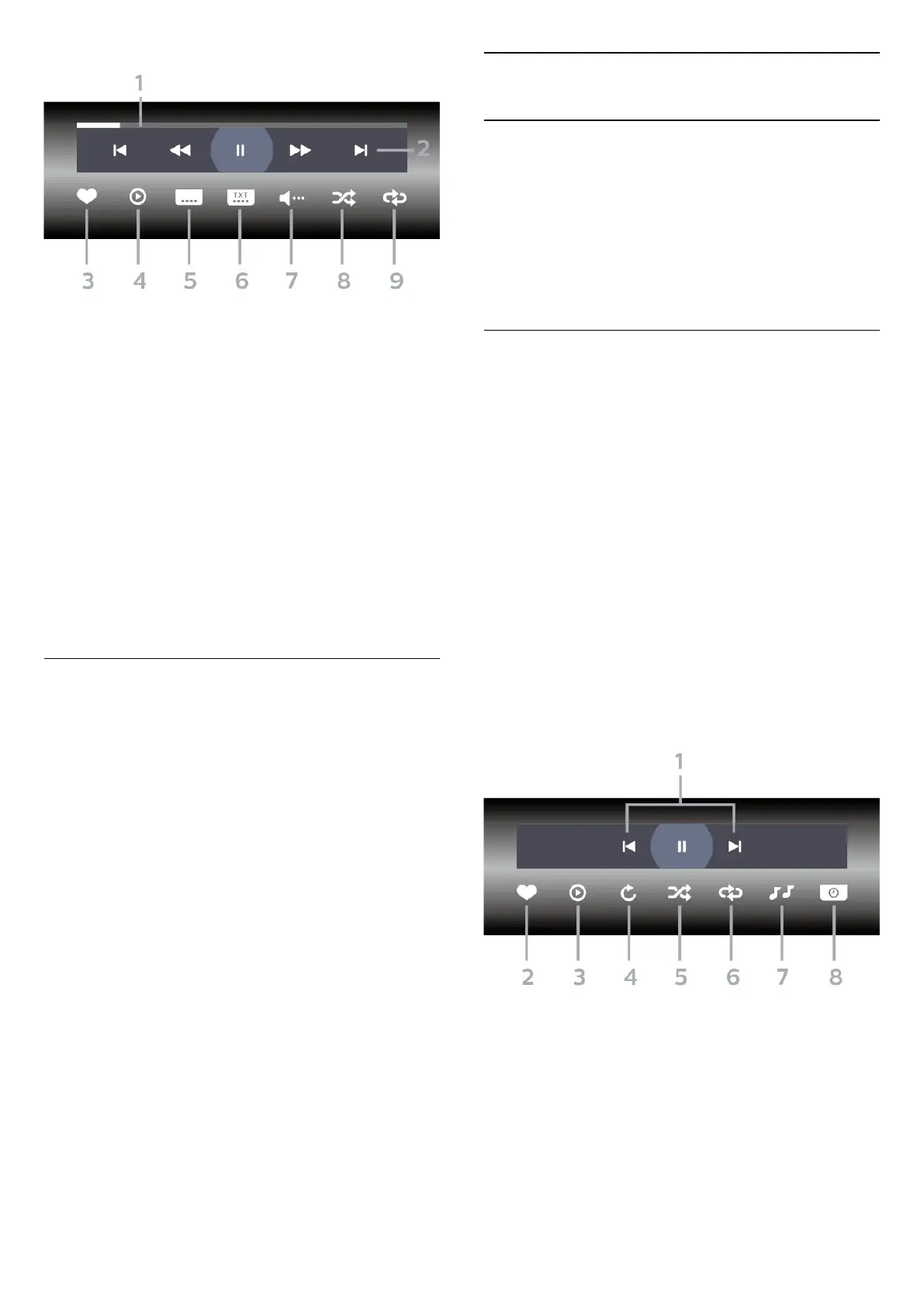
1 - 進度列
2 - 播放控制列
-
:跳至資料夾中的前一個影片/視訊
-
:跳至資料夾中的下一個影片/視訊
-
:倒轉
-
:快轉
-
:暫停播放
3 - 標記為喜愛
4 - 播放所有影片/視訊
5 - 字幕:將字幕開啟、關閉或設定成靜音時開啟。
6 - 字幕語言:選擇字幕語言
7 - 音訊語言:選擇音訊語言
8 - 隨機播放:以隨機順序播放您的檔案
9 - 重複:單次或持續播放此資料夾中的所有影片/視訊
影片/視訊選項
瀏覽影片/視訊檔案...
1 - 按下
訊號源,選擇
USB 並按下 OK。
2 - 選擇
USB 裝置並按下
(右) 選擇您需要的 USB
裝置。
3 - 選擇影片/視訊。縮圖顯示後,按
鍵...
• 清單/縮圖 – 清單或縮圖畫面
• 隨機播放 – 以隨機順序播放您的檔案
• 重複 – 此資料夾中的所有影片/視訊播放一次或持續播放
• 資訊 – 顯示影片/視訊資訊
播放影片/視訊檔案...
1 - 按下
訊號源,選擇
USB 並按下 OK。
2 - 選擇
USB 裝置並按下
(右) 選擇您需要的 USB
裝置。
3 - 選擇影片/視訊。
4 - 進入影片/視訊後,按
鍵...
• 標記為喜愛 – 將音樂標記為喜愛
• 字幕設定 – 設定字幕字型大小、色彩、位置等等
• 資訊 – 顯示音樂資訊
10.5
觀看您的相片
關於相片選單
您可以使用排序來快速尋找相片:
1 - 在相片的選項,按下
排序 (黃色)。
2 - 選擇要依日期、月、年,何種方式顯示排序時間。
3 - 選擇依時間分類好的文件夾,再次按下
排序 (黃
色)。 4 - 選擇最新圖片、最早圖片、A > Z、Z > A。
觀看相片
開啟相片資料夾
1 - 按下
訊號源,選擇
USB 並按下 OK。
2 - 選擇
USB 裝置並按下
(右) 選擇您需要的 USB
裝置。
3 - 選擇相片,您可以按下
標記為喜愛,將相片資料
夾新增到「喜愛頻道」選單中。
觀看相片
1 -
按下
訊號源,選擇
USB 並按下 OK。
2 - 選擇
USB 裝置並按下
(右) 選擇您需要的 USB
裝置。
3 - 選擇相片,然後選擇一張相片,您可以按下
幻燈
片來播放資料夾中的所有檔案,或按下
標記為喜愛
,將所選的相片新增到「喜愛頻道」選單中 -
喜愛。
控制列
1 - 播放控制列
-
:跳至資料夾中的前一張相片
-
:跳至資料夾中的下一張相片
-
:暫停幻燈片播放
33
Bekijk gratis de handleiding van Philips 75PUH8265, stel vragen en lees de antwoorden op veelvoorkomende problemen, of gebruik onze assistent om sneller informatie in de handleiding te vinden of uitleg te krijgen over specifieke functies.
Productinformatie
| Merk | Philips |
| Model | 75PUH8265 |
| Categorie | Televisie |
| Taal | Nederlands |
| Grootte | 10017 MB |







